电脑磁盘空间时不时增大怎么办
来源:网络收集 点击: 时间:2024-05-30【导读】:
玩游戏正爽的时候提示我磁盘空间已满,游戏文件发生错误,导致游戏关闭,我感觉非常不爽但又不可思议,关闭游戏后查看磁盘吓了一跳,200G的空间竟然还有几百M可以用,我问了一下群友,群友告诉我看看是不是你以前备份过系统文件,他一提醒我想起来了,以前确实备份过,找到了原因,接下来就是解决问题了。工具/原料more笔记本电脑方法/步骤1/9分步阅读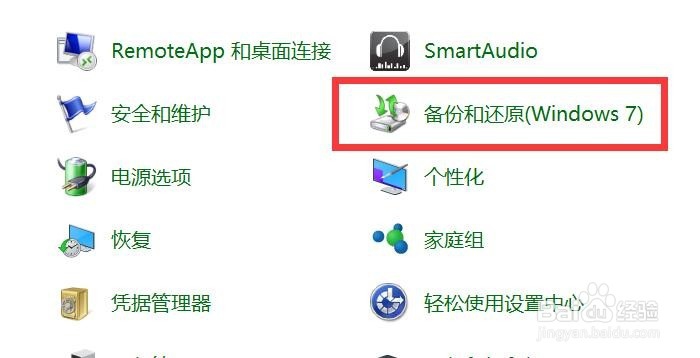 2/9
2/9 3/9
3/9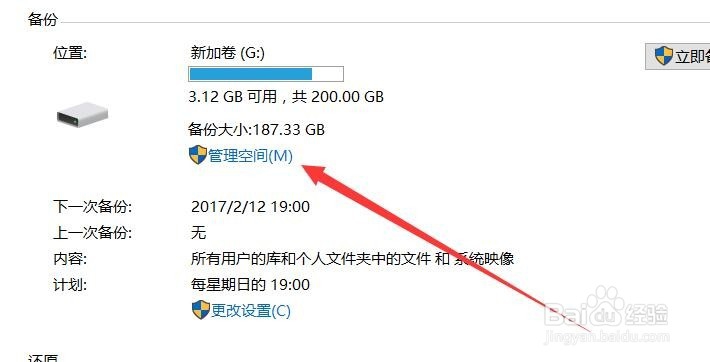 4/9
4/9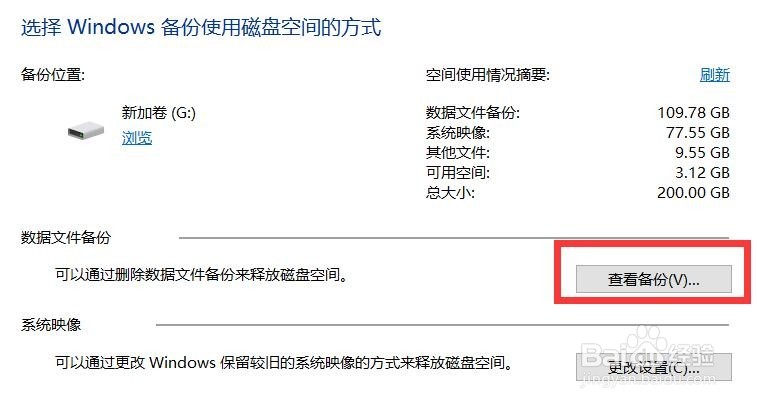 5/9
5/9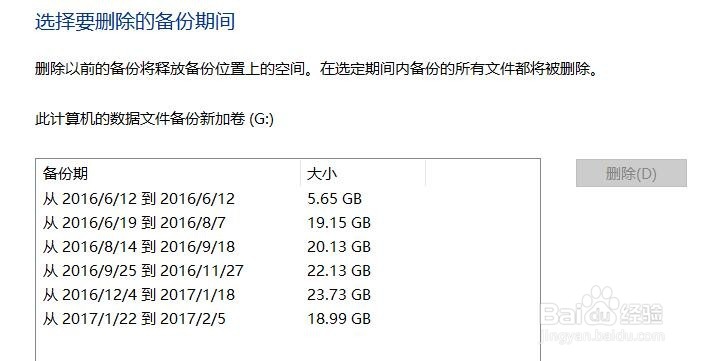 6/9
6/9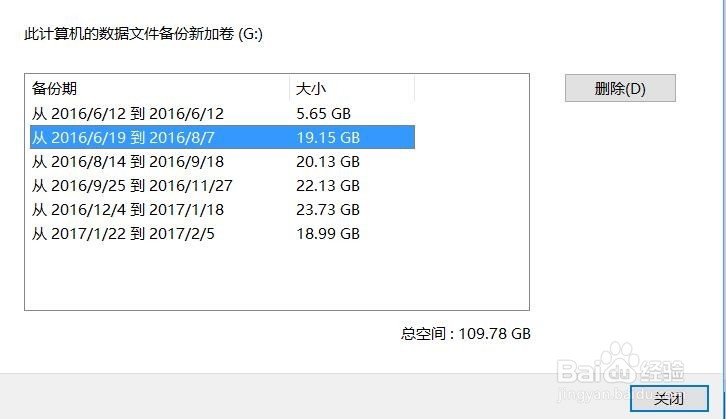 7/9
7/9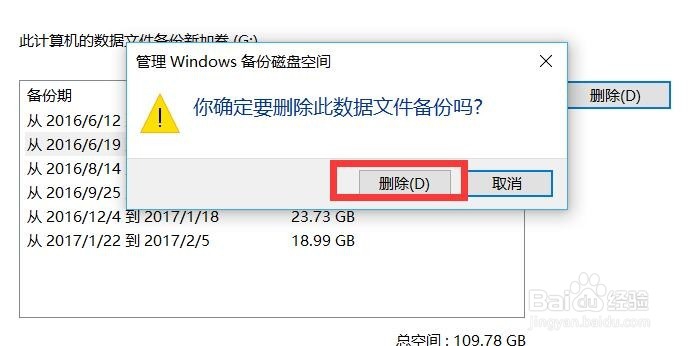 8/9
8/9 9/9
9/9 注意事项
注意事项
打开控制面板,我的是WIN10系统,其他的也是如此,在系统面板内找到【备份和还原】,如下图所示,红框中已经标出。
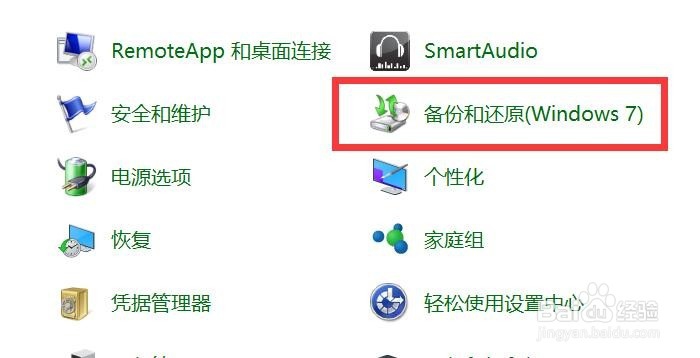 2/9
2/9点击【备份和还原】图标后,我们会发现备份的部分占用磁盘很大的一部分空间。
 3/9
3/9我们要想腾出更多的空间我们需要管理空间,点击蓝色字体的【管理空间】,图中箭头已经指出。
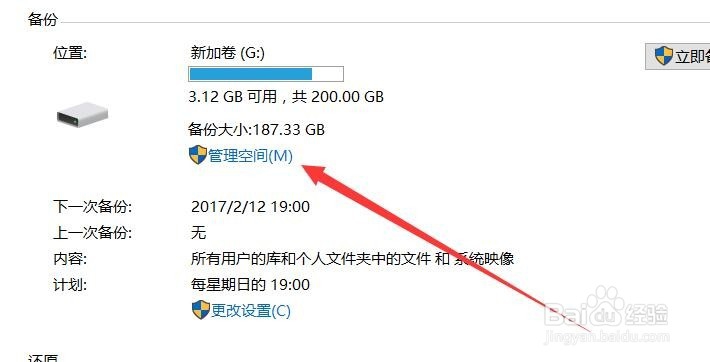 4/9
4/9点击之后我们找到数据文件备份一栏中的【查看备份】,图中红框已经指出。
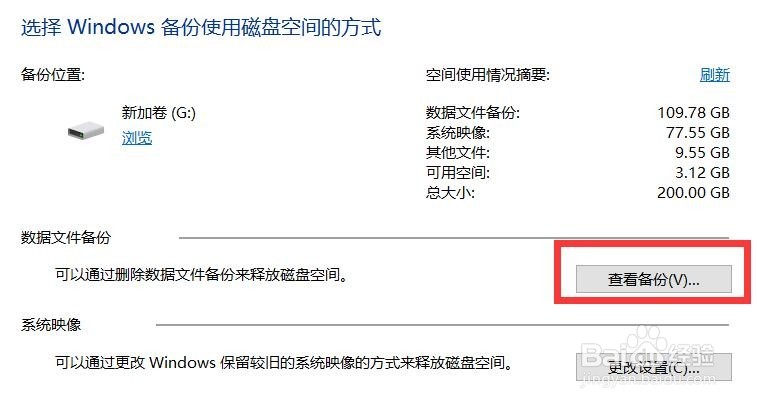 5/9
5/9点击【查看备份】选项,我们会看到备份的日期与文件的大小,我们可以删除这些文件来释放磁盘的空间。
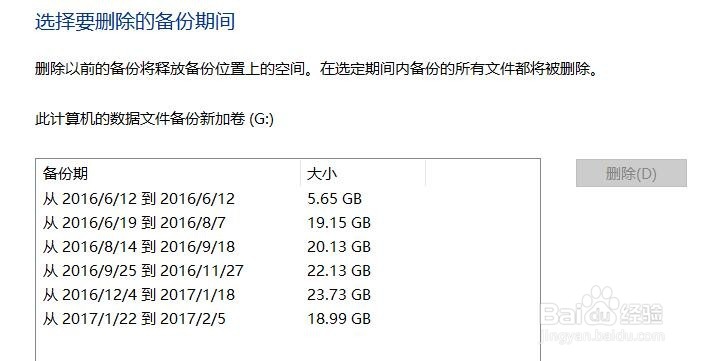 6/9
6/9在这里我选择的是比较大的备份文件,用鼠标左键点击备份文件我们会发现右侧的【删除】按钮可以点击啦。
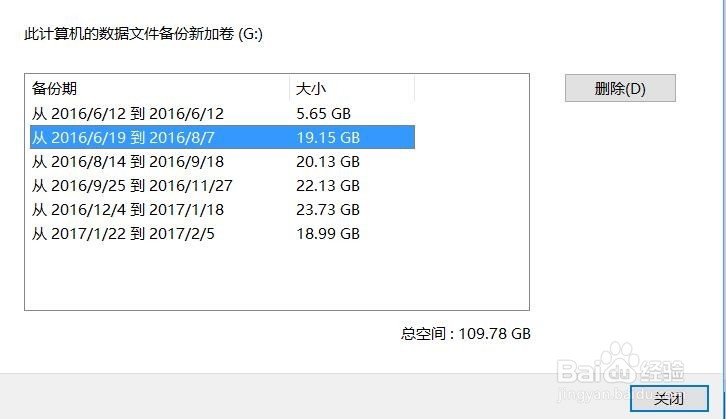 7/9
7/9点击删除后会提出提示框询问你是否删除玩文件,点击删除,我们就删除了点击的文件了。
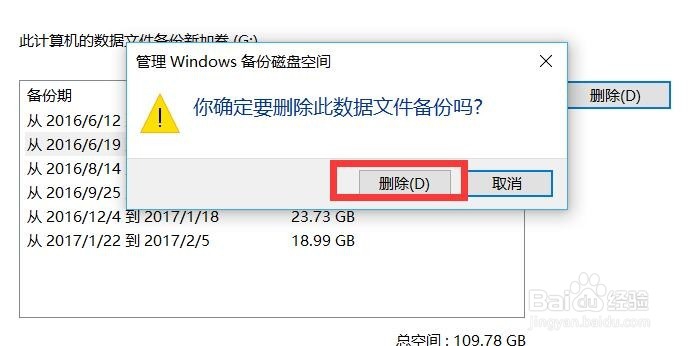 8/9
8/9删除的时候会出现如下图标,出现之后我们点击【 关闭】就可以了。
 9/9
9/9删除的时候多删除一些较大的备份文件我们就可以释放更多的内存空间,释放后我们就会发现红色提示消失了,如下图所示。
 注意事项
注意事项共同分享,共同进步。
磁盘文件备份版权声明:
1、本文系转载,版权归原作者所有,旨在传递信息,不代表看本站的观点和立场。
2、本站仅提供信息发布平台,不承担相关法律责任。
3、若侵犯您的版权或隐私,请联系本站管理员删除。
4、文章链接:http://www.1haoku.cn/art_860419.html
上一篇:迷你世界怎么去火山
下一篇:逗小猴开心之金字塔攻略
 订阅
订阅